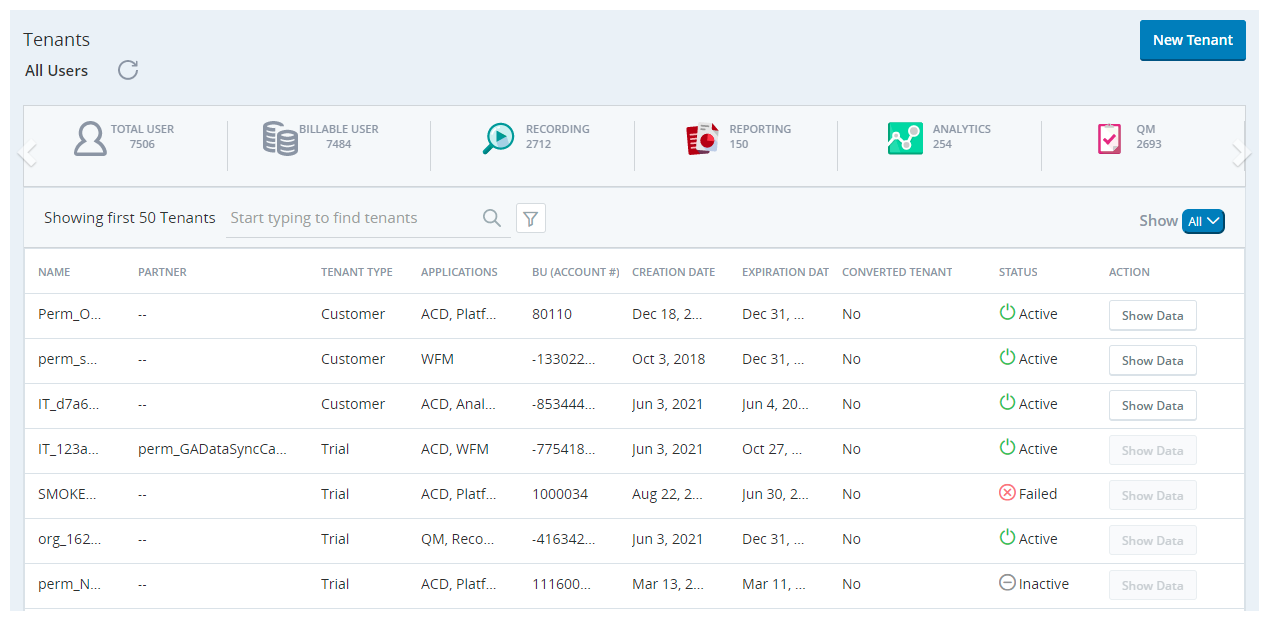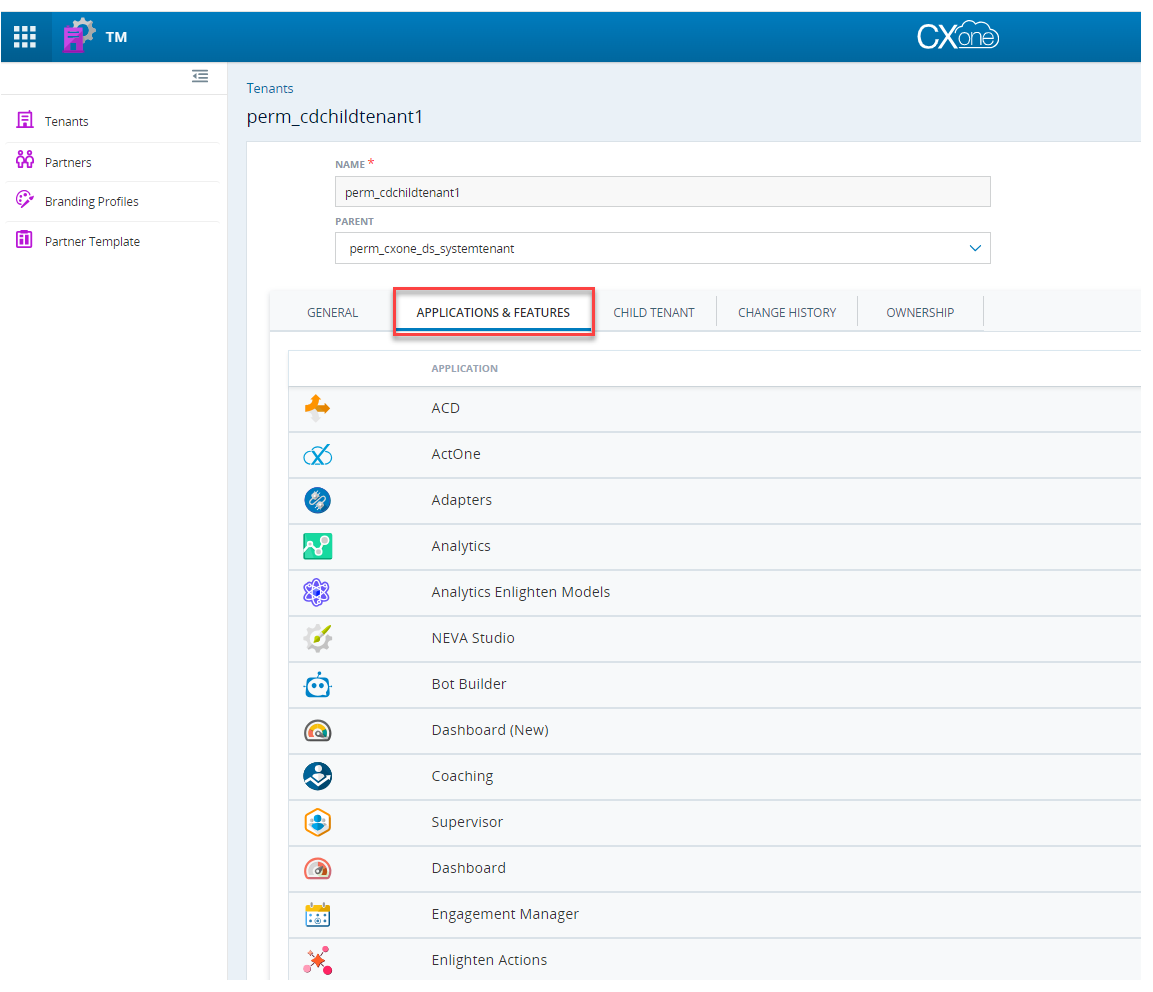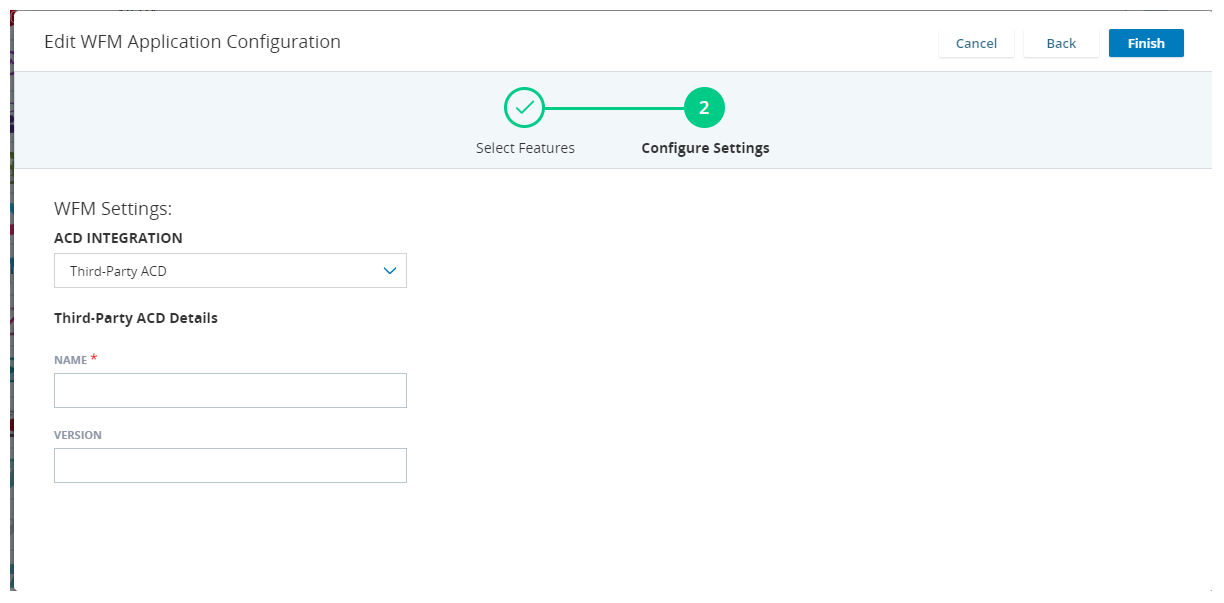CXone Mpower Tenant Management (TM) 是一個管理應用程式,使業務夥伴能夠支援他們自己的租戶和客戶。
利用 TM,您可以檢視租戶![]() 用於管理CXone Mpower系統的技術支援、帳單和全域設定的高階組織群組。可用的應用程式和功能。 您還可以模擬租戶來提供技術支援。 僅 NiCE 使用者才可建立租戶或為租戶開啟或關閉功能。 如需幫助,請聯絡合作夥伴帳戶管理員。
用於管理CXone Mpower系統的技術支援、帳單和全域設定的高階組織群組。可用的應用程式和功能。 您還可以模擬租戶來提供技術支援。 僅 NiCE 使用者才可建立租戶或為租戶開啟或關閉功能。 如需幫助,請聯絡合作夥伴帳戶管理員。
租戶可能存在上層-下層-下下層關係。 在檢視租戶時,下層租戶選單將顯示該租戶的下層租戶。 上層租戶可以模擬下層租戶來提供支援。 租戶可以檢視其下下層租戶的資訊,但不能模擬他們。 作為建立或檢視租戶的管理員,上層下拉式清單允許您選擇上層租戶(若適用)。
檢視租戶詳細資訊
所需角色:TM 管理員
在「租戶」頁面上租戶清單上方的控制面板![]() 用於管理CXone Mpower系統的技術支援、帳單和全域設定的高階組織群組。中,您可以檢視租戶的以下詳細資訊:
用於管理CXone Mpower系統的技術支援、帳單和全域設定的高階組織群組。中,您可以檢視租戶的以下詳細資訊:
- 使用者總數
- 計費的使用者
- 為租戶授權的每個應用程式的使用者數目。
關於使用此頁面的詳細資訊:
- 點擊並拖動欄標題,可重新將欄排序。
- 「已轉換租戶」欄指示租戶是否已從「中心」遷移到 CXone Mpower。
- 點擊一列即可檢視和管理該特定租戶的更多詳細資訊。
- 若要在表格上方的控制面板中檢視租戶的詳細資訊,可點擊該租戶列上的顯示資料按鈕。
配置租戶
所需角色:TM管理員或實作合作夥伴TM管理員
模擬並配置允許您模擬任何與合作夥伴帳戶關聯的租戶![]() 用於管理CXone Mpower系統的技術支援、帳單和全域設定的高階組織群組。。 您可以使用自己更高的權限來幫助他們執行一些他們自己無法執行的操作。 擁有「核心」狀態的租戶不可編輯。
用於管理CXone Mpower系統的技術支援、帳單和全域設定的高階組織群組。。 您可以使用自己更高的權限來幫助他們執行一些他們自己無法執行的操作。 擁有「核心」狀態的租戶不可編輯。
- 在左側的導覽選單中,點擊租戶。
- 點擊要配置的租戶。
- 在「租戶」頁面的右上角,點擊動作圖示
 ,然後選擇模擬並配置。
,然後選擇模擬並配置。 - 視需要配置租戶。
- 完成後,點擊頁面頂部訊息中的停止。
- 此模擬訊息可能不會出現在所有 CXone Mpower 應用程式中。 如果想停止模擬並且在當前頁面上看不到訊息,請導覽到Admin應用程式,然後點擊停止。
典型系統行為:
-
系統類型選擇:系統類型只能在建立新租戶時選擇,預設為標準。
-
修改限制:系統類型選項建立後,被停用,並且在更新此租戶時無法變更。
-
已知限制:如果在租戶更新期間新增並行錄製權限,則目前沒有更改系統類型的選項。
支援租戶
所需角色:TM管理員或實作合作夥伴TM管理員
運用模擬選項允許您模擬與合作夥伴帳戶關聯的任何租戶![]() 用於管理CXone Mpower系統的技術支援、帳單和全域設定的高階組織群組。。 您可以像租戶管理員一樣為租戶執行操作。
用於管理CXone Mpower系統的技術支援、帳單和全域設定的高階組織群組。。 您可以像租戶管理員一樣為租戶執行操作。
- 在左側的導覽選單中,點擊租戶。
- 選擇您要配置的租戶。
- 在「租戶」頁面的右上角,點擊動作圖示
 ,然後選擇模擬並支援。
,然後選擇模擬並支援。 - 為租戶提供所需的支援。
- 完成後,點擊頁面頂部訊息中的停止。
此模擬訊息可能不會出現在所有 CXone Mpower 應用程式中。 如果想停止模擬並且在當前頁面上看不到訊息,請導覽到Admin應用程式,然後點擊停止。
透過 Admin 選單支援下層租戶
所需角色:上層租戶管理員
上層租戶管理員角色允許您模擬下層租戶![]() 用於管理CXone Mpower系統的技術支援、帳單和全域設定的高階組織群組。。 它可以用作主要角色或次要角色。 當您執行以下操作時,會自動建立此角色:
用於管理CXone Mpower系統的技術支援、帳單和全域設定的高階組織群組。。 它可以用作主要角色或次要角色。 當您執行以下操作時,會自動建立此角色:
- 為租戶建立第一個下層。
- 將TM授權指派給上層租戶。
- 登入 CXone Mpower。
- 點擊應用程式選擇器
 並選擇Admin。
並選擇Admin。 - 點擊 TM。
- 在下層租戶清單中,點擊您要支援的下層租戶。
- 下層租戶的「租戶」頁面開啟後,點擊設定按鈕,然後選擇模擬並支援或模擬並配置。
- 執行所需動作,以支援下層租戶,完成後停止模擬。
租戶的應用程式和配置
僅內部 NiCE 使用者才能管理租戶![]() 用於管理CXone Mpower系統的技術支援、帳單和全域設定的高階組織群組。的應用程式和配置。 但是,您可以檢視已為租戶啟用的應用程式和功能的完整資訊。
用於管理CXone Mpower系統的技術支援、帳單和全域設定的高階組織群組。的應用程式和配置。 但是,您可以檢視已為租戶啟用的應用程式和功能的完整資訊。
| Tenant Management 中的應用程式名稱 | 功能 | 配置設定 |
| ACD |
此應用程式包括與 CXone Mpower 基礎通訊平台關聯的很多功能。 功能和應用程式分為以下類別:
|
無設定。 |
| ActOne | ActOne 應用程式 的功能。 | 無設定。 |
| Adapters | 啟用 Presence Sync 和 Directory Sync 的適配器。 Presence Sync 允許您在ACD 和您的應用程式之間同步客服專員狀態。 Directory Sync 允許客服專員使用 MAX 從其他應用程式(如 Microsoft Teams)諮詢其聯絡人。 |
Directory Sync 設定:您可用於在 ACD 和選定應用程式之間同步客服專員狀態的狀態查詢應用程式。 |
| Analytics | 啟用 Interaction Analytics。 如果租戶使用擁有 Interaction Analytics 的 Recording,則您可以選擇 Recording Advanced 並啟用立體聲錄音。 前往租戶 > 應用程式和功能 > 錄音 > 錄音模式,然後選擇 Recording Advanced 和 立體聲。 選擇Interaction Analytics進階或 Interaction AnalyticsPremium。 使用 CXone Mpower 指標與 Interaction Analytics 需要 Premium 版本。 |
無設定。 |
| 分析模型 |
啟用行為模型以在CXone Mpower中使用:
|
無設定。 |
| NEVA Studio | 啟用 NEVA Studio。 | 無設定。 |
|
BCP 此功能是受控發佈計劃的一部分。 如有興趣了解更多資訊,請聯絡您的客戶代表。 |
|
可用地區:選擇Business Continuity Plan租戶所在的區域。 DR 租戶:選擇Business Continuity Plan租戶的 ID。 通行金鑰:點擊產生通行金鑰,然後點擊複製通行金鑰。 將通行金鑰儲存在安全的地方或將其提供給將啟用備份系統的使用者。 啟用備份系統時,使用者必須輸入通行金鑰。 |
| Bot Builder | 啟用 Bot Builder。 | 無設定。 |
| Dashboard(新) | 啟用 Dashboard。 | 無設定。 |
| Coaching | 啟用 Coaching。 | 無設定。 |
| Supervisor |
|
|
| Legacy Dashboard | 啟用舊版Legacy Dashboard 應用程式 | |
| Engagement Manager | 您可以為配置有 7.2.9 或 7.3.1 或更高版本並使用Engagement Manager的租戶開啟IEX WFM IntegratedCXone MpowerACD。 Engagement Manager 提供了一種用於檢視排程和接收通知的行動應用程式。 | 無設定 |
| Actions | 啟用CXone Mpower Actions。 | 無設定。 |
| AutoSummary | 如果啟用 AutoSummary,AutoSummary和 Topic AI Editor 應用程式將啟用,並在 CXone Mpower 應用程式選單下可見。 | 無設定。 |
| Expert | 啟用 Expert。 | Expert 主機名稱:輸入 Expert 的租戶執行實例的主機名稱 |
| Guide | 為 Guide 啟用參與規則。 | 無設定。 |
| 資料原則 |
控制 Interactions Hub 中可用的應用程式:
|
無設定。 |
| Knowledge Hub | 啟用Knowledge Hub。 | 無設定。 |
| CXone Mpower Desktop Discovery |
啟用CXone Mpower Desktop Discovery並允許選擇以下功能:
|
|
| Orchestrator | 如果啟用Orchestrator,則將啟用CXone Mpower Orchestrator功能。 它是此應用程式的唯一功能。 | 無設定。 |
| Monitoring Gateway |
控制 Monitoring Gateway 中可用的應用程式:
|
Voice Diagnostics:輸入特定於租戶的 Empirix 資料。 |
| AI Routing | 如果CXone Mpower AI Routing 啟用,將啟用語音功能。 它是此應用程式的唯一功能。 | ACD 整合:選擇 AI 路由應用於租戶的整合。 |
| Performance Management (Standalone)(新) | 啟用 Performance Management (Standalone)。 | 無設定。 |
| Platform Services |
對於 Cloud Storage Services,可選擇以下標幟來向租戶授予權限:
Cloud Storage Services 預設對所有 CXone Mpower 使用者可用。 選擇自訂儲存體和自訂 KMS,即可在「儲存設定」頁面中啟用它們。 對於 Data Share,選擇資料分享選項。 對於 Data Streams,請選擇 Data Streams 選項。 您可以選擇啟用 IVR 記錄檔誌。 |
雲端資料分享:選擇租戶是使用 CXone MpowerSnowflake 帳戶,還是自己的帳戶。 |
| QM |
如果您使用擁有 Recording 的 QM,則您必須選擇 Recording Advanced。 前往租戶 > 應用程式和功能 > 錄製,然後選擇 Recording Advanced。 如果您使用擁有 Recording 的 QM Advanced,則您可以選擇 Recording Advanced 並啟用立體聲模式。 前往租戶 > 應用程式和功能 > 錄製,然後選擇 Recording Advanced 和立體聲。 |
錄製來源:從下拉式清單中選擇可與QM搭配使用的應用程式。 |
| 錄製 |
錄製選項 授權選項:
|
錄音模式 — 選擇立體聲或單聲道。
|
| Reporting | 如果已啟用 Reporting,則會啟用自訂報告功能。 它是此應用程式的唯一功能。 | 無設定 |
| Feedback Management | 如果已啟用 Feedback Management,則會啟用 Feedback Management 功能。 它是此應用程式的唯一功能。 | 回饋管理設定:輸入 Feedback Management 的租戶的實例的 URL。 |
| SSA | 如果已啟用 SSA,則會啟用 Self-Service Analytics 功能。 它是此應用程式的唯一功能。 | 無設定 |
| WFI | 啟用 Workforce Intelligence。 | 無設定 |
| WFM | 啟用 Workforce Management。 |
ACD整合:從支援的ACD整合下拉式清單中選擇。 如果透過 ACD Engagement Hub 整合您的WFM,您需要啟用 WFM Advanced 授權。 |
| X-Sight |
啟用下列類別的 X-Sight 功能:
|
無設定。 |
| X-Sight AI |
可用功能如下:
|
無設定。 |
| 客服專員整合 |
為 Agent 應用程式啟用下列功能:
這些設定適用於:Agent、Agent Embedded、Agent Integrated。 與 Agent for Microsoft Teams。 |
無設定。 |
| 自動化與 AI |
啟用下列功能:
|
無設定。 |
輸入租戶所有權資訊
「租戶」個人檔案中的「所有權」標籤允許您儲存所有權資訊。
- 在 CXone Mpower 中,點擊應用程式選擇器
 並選擇TM。
並選擇TM。 - 在左側的導覽選單中,點擊租戶。
- 選擇您要配置的租戶。
- 點擊所有權。
- 輸入擁有人的姓名和電郵。
- 從下拉式清單中選擇擁有人的類型和業務線。
- 點擊儲存。
ACD 整合中的 CXone Mpower WFM 配置
按照此處的說明配置ACD CXone Mpower 中的WFM。
配置具有ACD 的CXone Mpower WFM
-
點擊應用程式選擇器
 並選擇TM。 TM 頁面顯示所有現有租戶的清單。
並選擇TM。 TM 頁面顯示所有現有租戶的清單。 -
選擇您要為其配置WFM應用程式的租戶。 如果是新租戶,請點擊 TM 頁面上的新租戶。
-
導覽至應用程式和功能標籤。
-
找到 WFM。 啟用與其關聯的切換。
-
點擊設定。
-
在設定對話方塊中,點擊下一步。
-
從ACD 整合下拉清單中選擇 ACD 類型。
-
如果要整合 ,請選擇 CXone MpowerInContact ACDACD。
-
對於非CXone Mpower ACD,請選擇第三方 ACD。
如果您要整合第三方 ACD,請輸入 ACD 的名稱及其版本(可選)。
-
-
點擊完成完成設定。